您好,登錄后才能下訂單哦!
您好,登錄后才能下訂單哦!
這篇文章主要介紹“Linux下如何安裝Qt應用程序開發框架”的相關知識,小編通過實際案例向大家展示操作過程,操作方法簡單快捷,實用性強,希望這篇“Linux下如何安裝Qt應用程序開發框架”文章能幫助大家解決問題。
Qt是一個跨平臺的C++圖形界面應用程序框架。它提供給開發者建立圖形用戶界面所需的功能,廣泛用于開發GUI程序,也可用于開發非GUI程序。Qt很容易擴展,并且允許真正地組件編程。

1、下載 Qt5 離線安裝包
下載地址:http://www.qt.io/download-open-source/ 進入后,請注意頁面最下方有個【View All Downloads】鏈接,點擊它可找到離線安裝包! 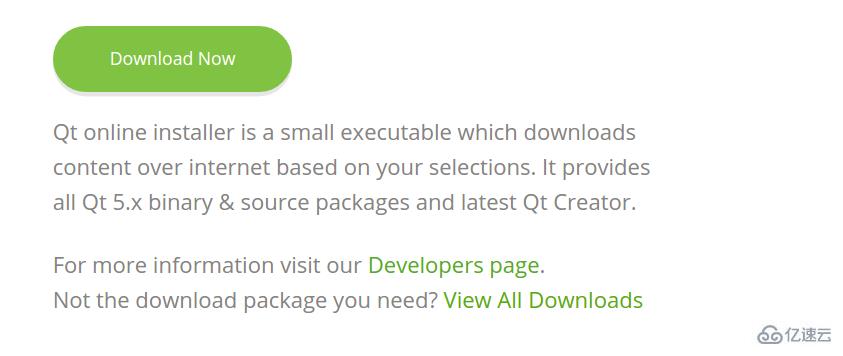
根據自己的操作系統版本,選擇對應的安裝包: 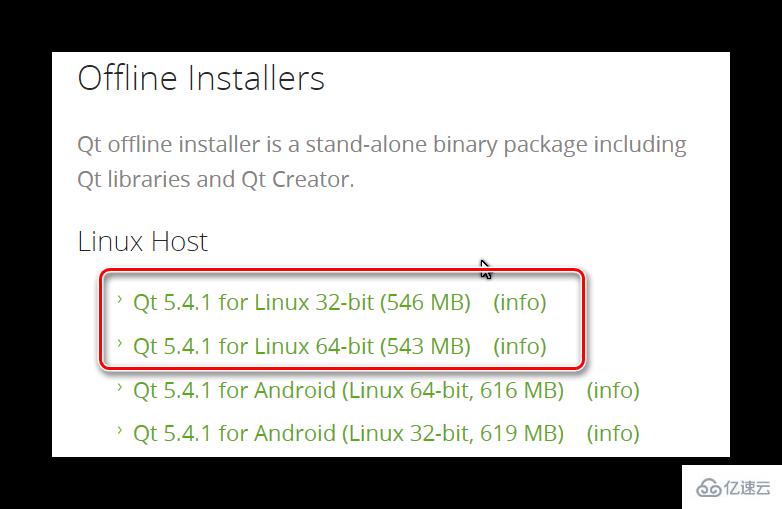
2、添加執行權限
下載完成后,得到離線安裝包,打開【終端】,進入離線安裝包所在的目錄,然后執行命令:
sudo chmod +x qt-opensource-linux-x86-5.4.1.run
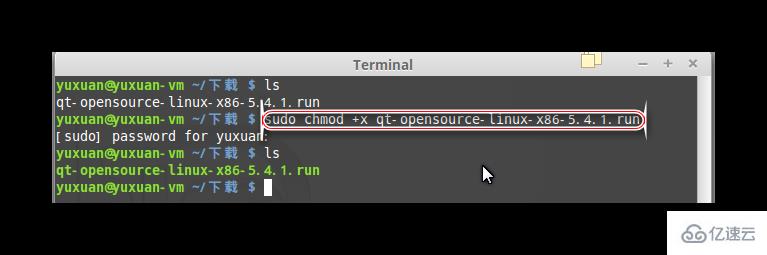
3、開始安裝
添加執行權限后,可以開始安裝Qt5,在步驟2的基礎上,繼續運行命令:
sudo ./qt-opensource-linux-x86-5.4.1.run
可見如下窗口:
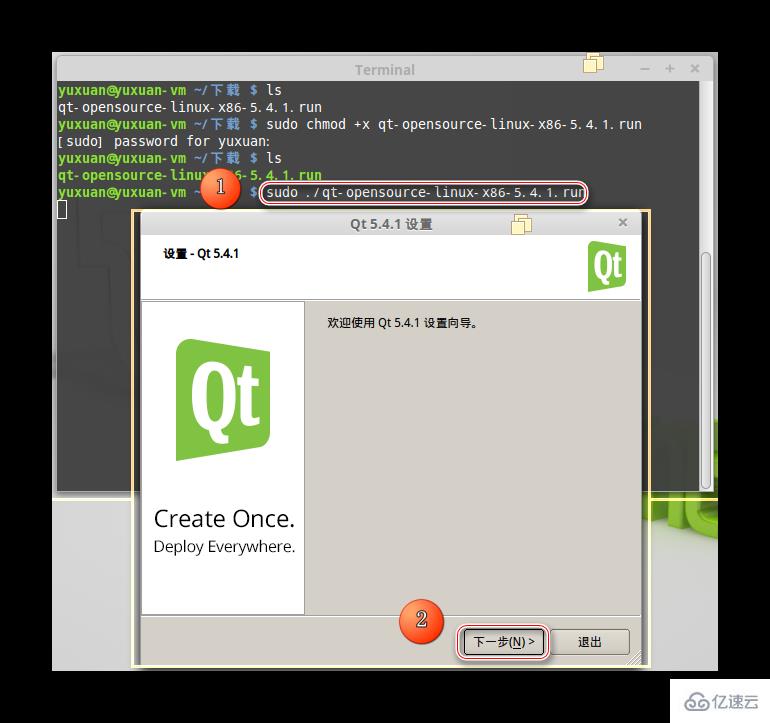
接下來按照編號指示的步驟依次操作:
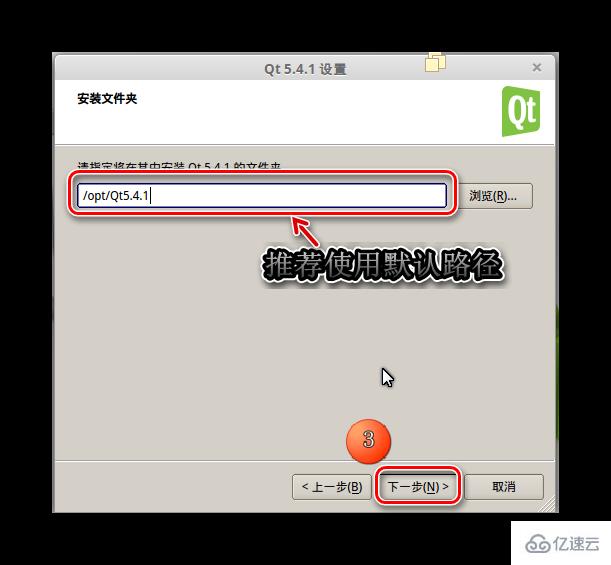
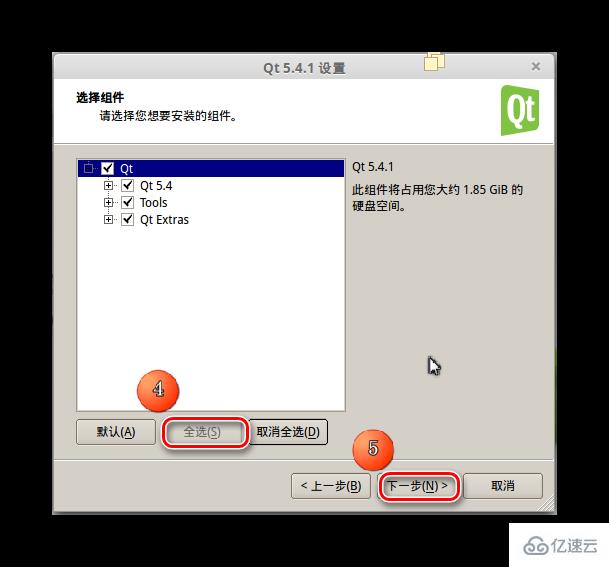
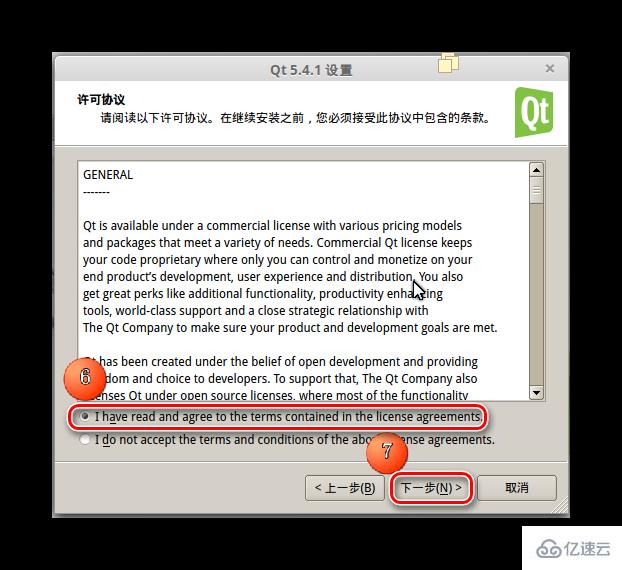
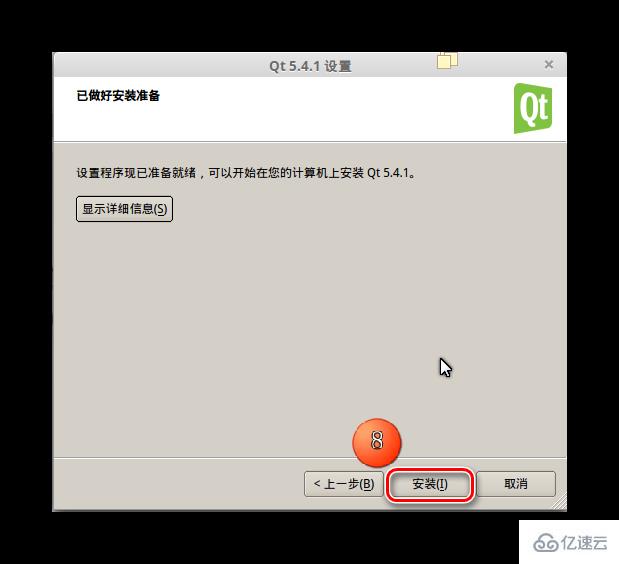
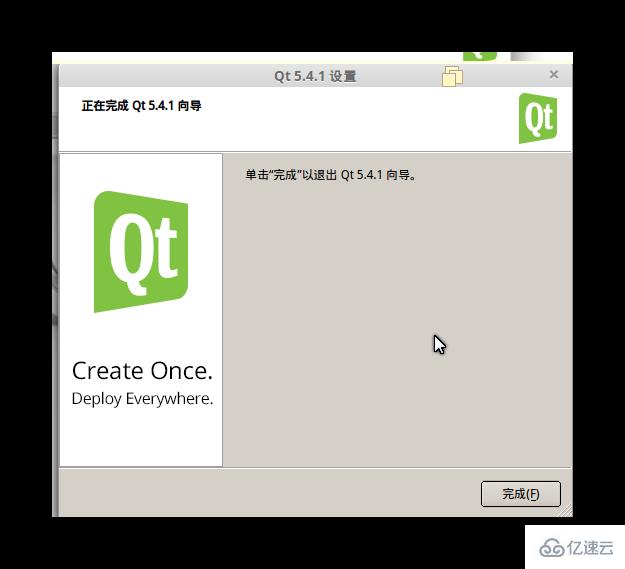
4、配置環境變量
在【終端】中執行如下命令:
sudo gedit /etc/profile
添加如下內容: 32位系統:
export QTDIR=/opt/Qt5.4.1/5.4export PATH=$QTDIR/gcc/bin:$PATHexport LD_LIBRARY_PATH=$QTDIR/gcc/lib:$LD_LIBRARY_PATH
64位系統:
export QTDIR=/opt/Qt5.4.1/5.4export PATH=$QTDIR/gcc_64/bin:$PATHexport LD_LIBRARY_PATH=$QTDIR/gcc_64/lib:$LD_LIBRARY_PATH
上面的路徑,請自己對照所安裝的版本更改!
保存退出, 執行命令:source /etc/profile 讓環境變量生效!
5、驗證是否安裝成功
終端下執行命令:qmake -version
如果出現如下信息,表示配置安裝成功:

6、測試實例
打開Qt Creator,點擊New Project,創建一個新項目:
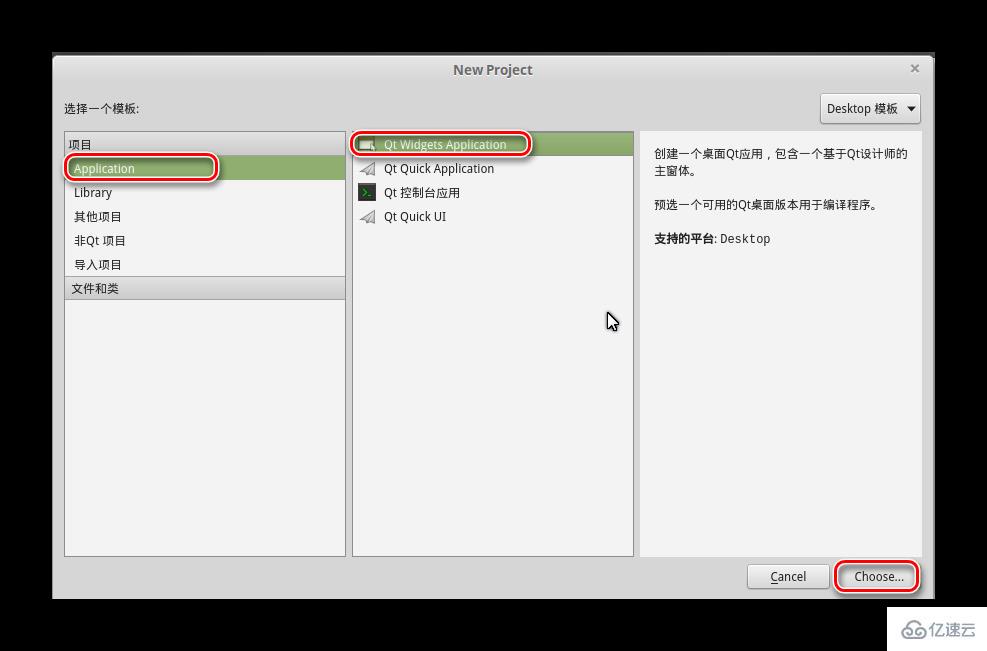
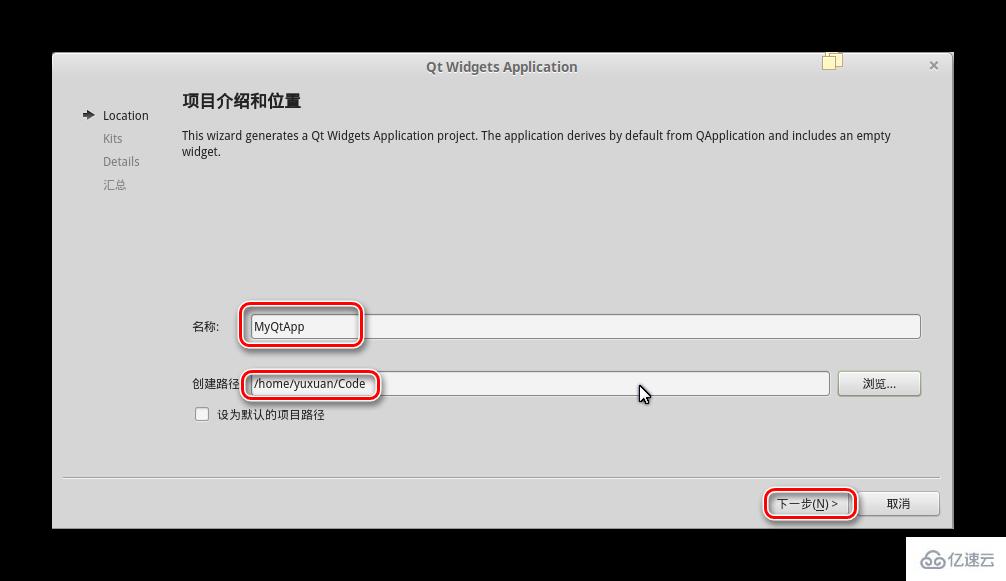
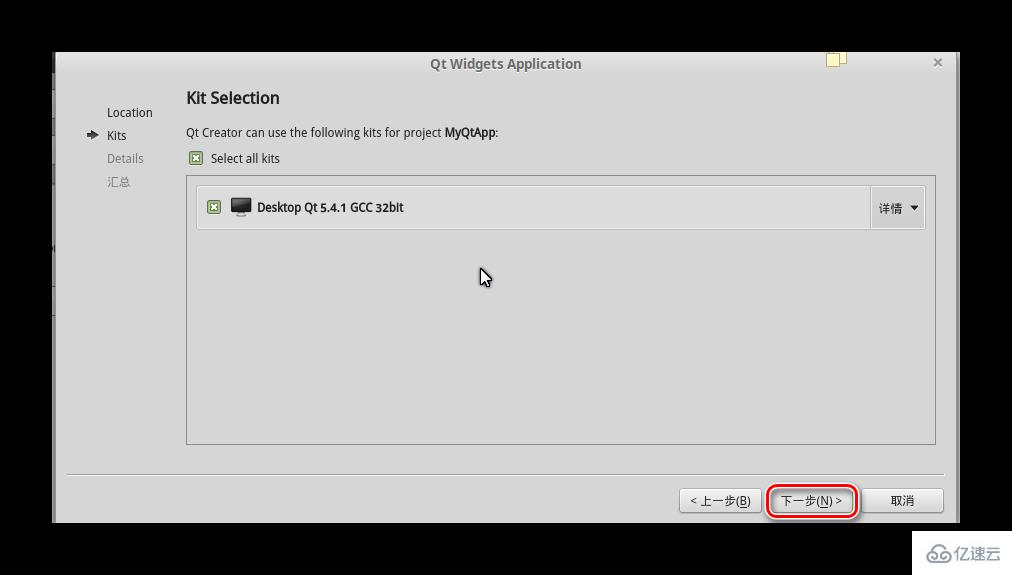
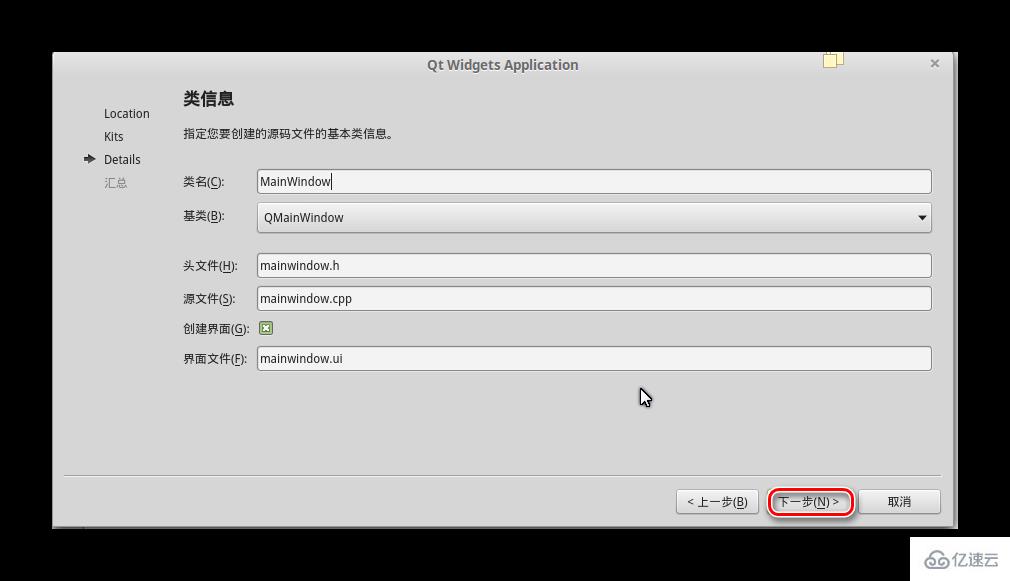
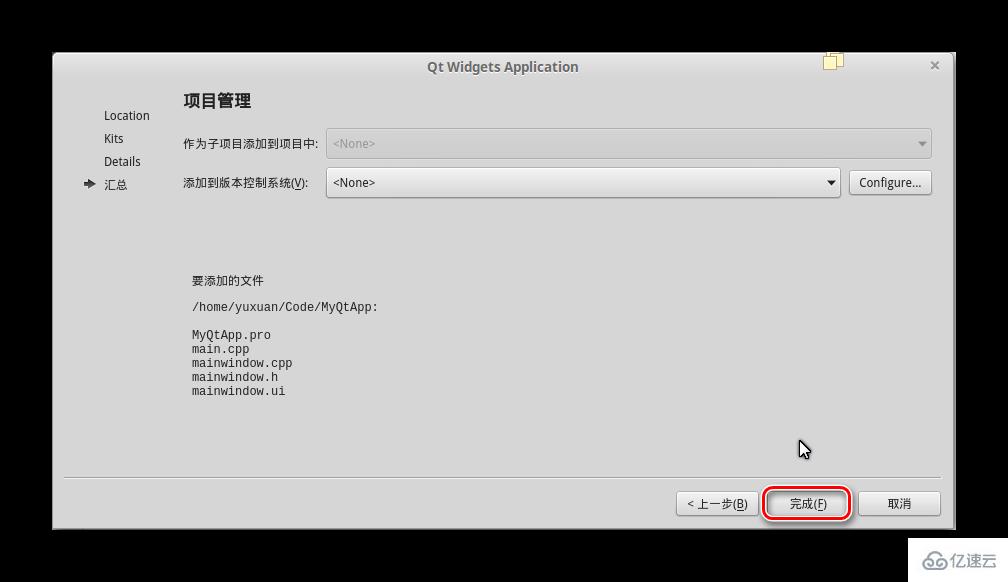
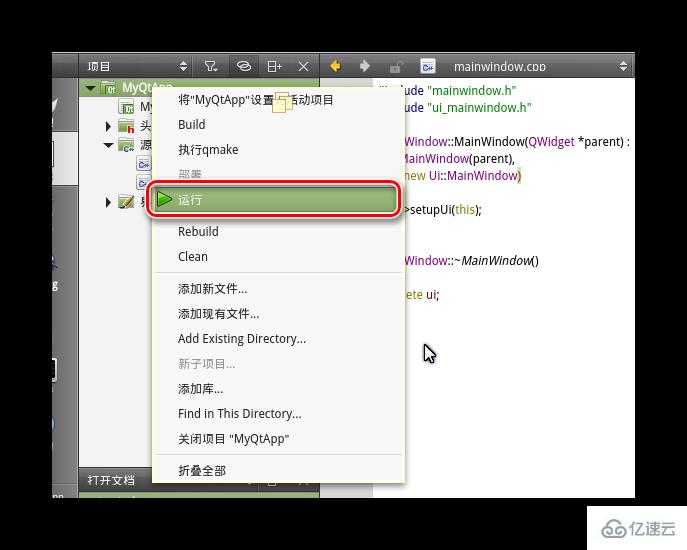
7、解決錯誤
當嘗試運行時,會有錯誤出現:
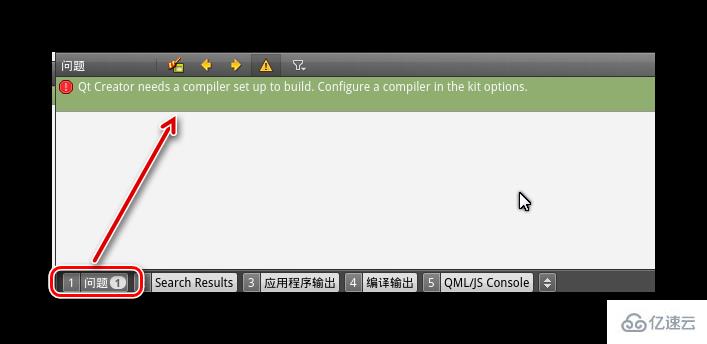
根據錯誤提示,我們打開如下的界面:
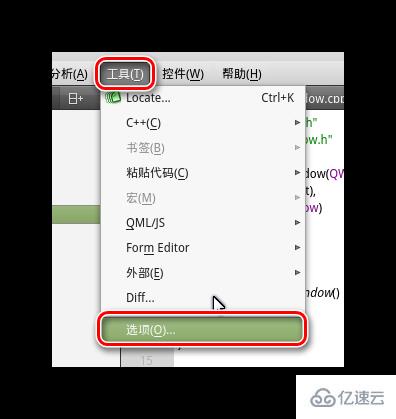
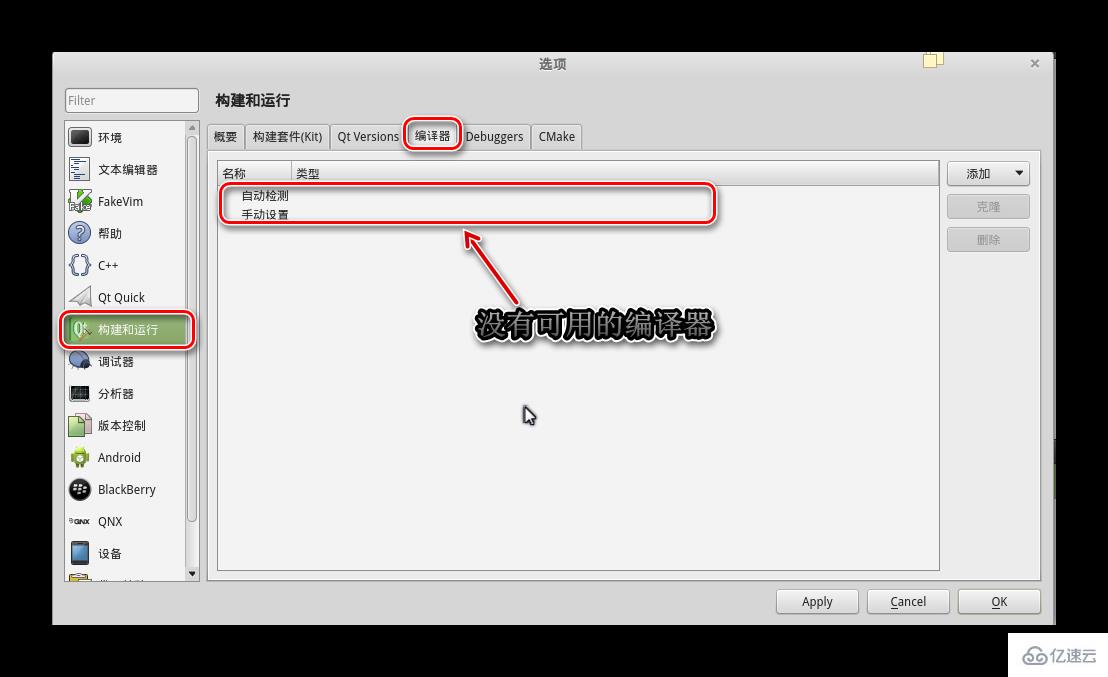
出現上述錯誤是因為我們沒有安裝可用的g++編譯器(基本上所有的linux發行版都自帶安裝了gcc編譯器),在終端中執行如下命令:
sudo apt-get install g++
安裝完成后,重新打開Qt Creator,可以發現已經找到編譯器了:

再編譯一次:
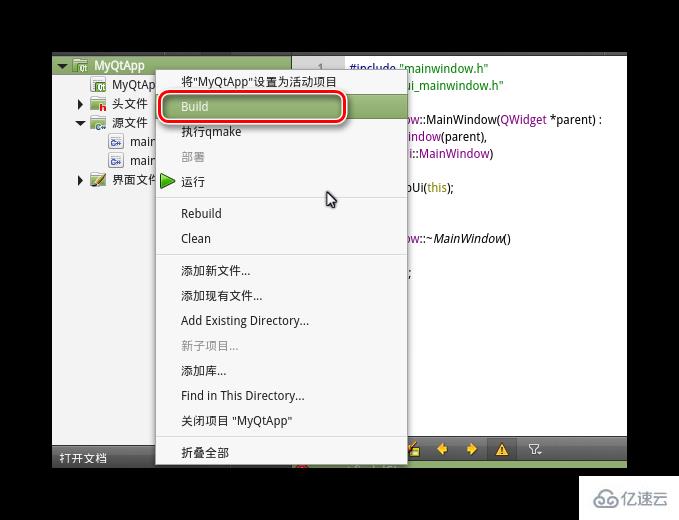
會發現報如下的錯誤:
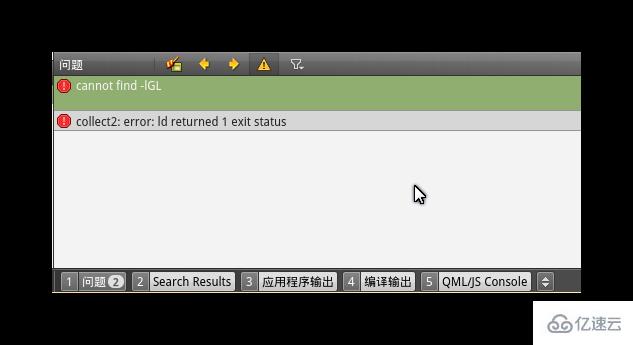
這是因為沒有安裝GL庫,終端下執行命令:
sudo apt-get install libgl1-mesa-dev
安裝完成后,再次編譯,應該就能成功了!
8、安裝完成 經過上面的步驟,應該能成功編譯并運行程序了,整個安裝過程結束!
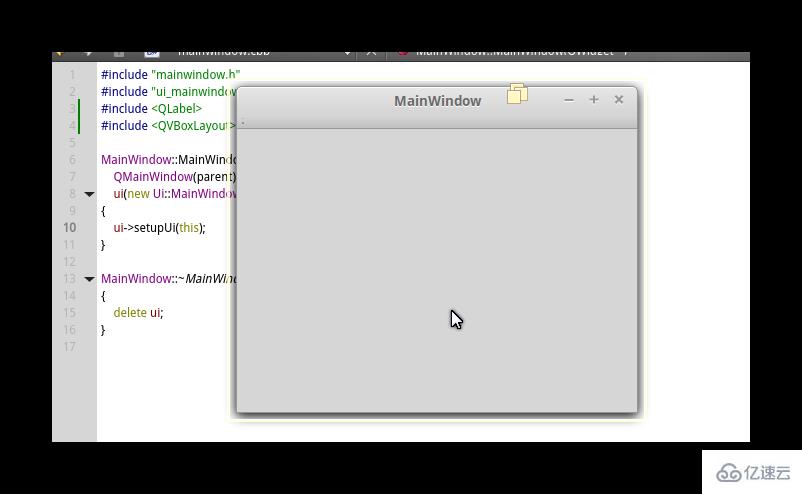
關于“Linux下如何安裝Qt應用程序開發框架”的內容就介紹到這里了,感謝大家的閱讀。如果想了解更多行業相關的知識,可以關注億速云行業資訊頻道,小編每天都會為大家更新不同的知識點。
免責聲明:本站發布的內容(圖片、視頻和文字)以原創、轉載和分享為主,文章觀點不代表本網站立場,如果涉及侵權請聯系站長郵箱:is@yisu.com進行舉報,并提供相關證據,一經查實,將立刻刪除涉嫌侵權內容。